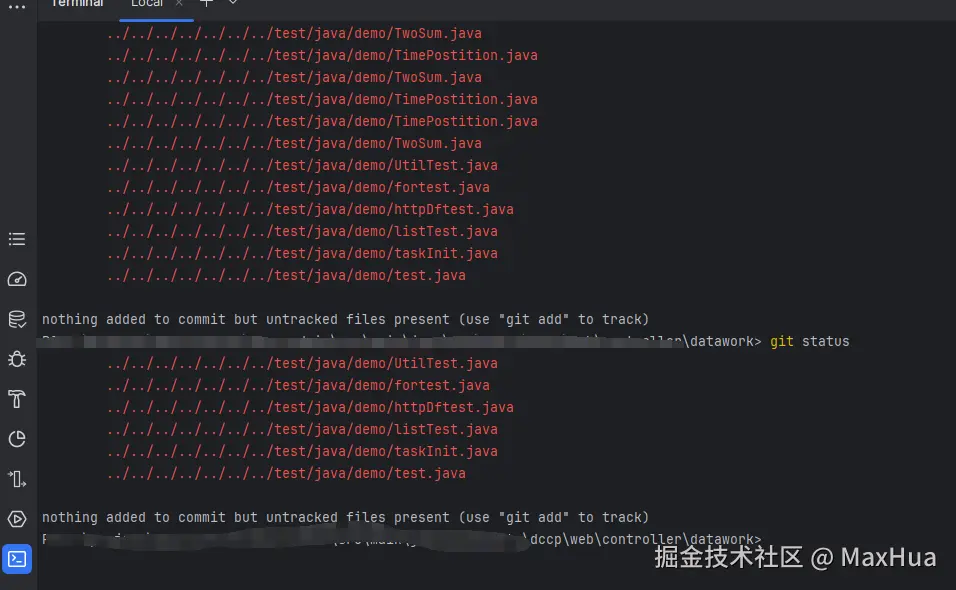在 IntelliJ IDEA 中,如果你已经将某些文件添加到 Git(即已跟踪),但想将它们从 Git 中移除,使其变为 Unversioned files(未版本控制文件),可以使用以下方法。
✅ 方法一:使用 Git 命令行移除文件跟踪
1. 移除文件跟踪(保留本地文件)
bash
git rm --cached <file-path>例如:
bash
git rm --cached application.yml该命令会:
- 从 Git 中移除文件的跟踪;
- 保留本地文件不变;
- 下次提交时,该文件将变为
Unversioned files。
2. 提交更改
bash
git commit -m "Remove file from version control"示例:移除整个目录
bash
git rm -r --cached <directory-path>例如:
bash
git rm -r --cached target/✅ 方法二:使用 IntelliJ IDEA 图形界面操作
步骤如下:
-
打开 Version Control 工具窗口 (快捷键
Alt + 9) -
找到你想要移除的文件(在
Default或Changes标签下) -
右键点击文件 → 选择 Git → Remove
或使用快捷键
Ctrl + Alt + Z -
确认操作后,该文件会从 Git 中移除,变为
Unversioned files
✅ 方法三:添加到 .gitignore(可选)
如果你不希望这些文件再次被 Git 跟踪,可以将它们添加到 .gitignore 文件中:
例如:
plaintext
# 忽略所有 .log 文件
*.log
# 忽略指定文件
application.yml
/target/注意:
.gitignore只对未跟踪文件 生效,对已提交的文件无效。因此需要先使用git rm --cached命令将其变为未跟踪文件。
✅ 方法四:批量移除多个文件
在 IDEA 中:
- 在
Changes标签下选择多个文件; - 右键 →
Git → Remove; - 提交更改。
✅ 示例:移除 application.yml 并忽略它
1. 移除跟踪
bash
git rm --cached application.yml2. 添加到 .gitignore
plaintext
application.yml3. 提交更改
bash
git commit -m "Remove application.yml from version control"✅ 最终效果
- 文件保留在本地;
- 文件不再被 Git 跟踪;
- 在 IDEA 的
Changes窗口中显示为Unversioned Files; - 如果你已添加到
.gitignore,该文件不会再被 Git 检测到。
📌 常见问题
| 问题 | 解决方法 |
|---|---|
| 移除后文件被删除了 | ❌ 使用了 git rm,应使用 git rm --cached |
| 文件再次被加入 Git | ✅ 添加到 .gitignore |
| 文件仍在 Git 提交历史中 | ✅ 使用 git filter-branch 或 BFG Repo-Cleaner 工具清理历史记录(高级) |
✅ 总结
| 操作 | 是否保留本地文件 | 是否变为 Unversioned files |
|---|---|---|
git rm --cached <file> |
✅ 是 | ✅ 是 |
git rm <file> |
❌ 否 | ❌ 否 |
IDEA 中右键 Git → Remove |
✅ 是 | ✅ 是 |
添加到 .gitignore |
✅ 是 | ✅ 是(前提是未被跟踪) |

你会碰见以上错误,如何处理呢?
你遇到的 Git 错误如下:
vbnet
error: the following file has staged content different from both the file and the HEAD:
dccp-admin/src/main/java/com/epfly/dccp/web/controller/datawork/DataSourceReloadController.java
(use -f to force removal)🧨 问题解释
这个错误通常发生在你执行了类似以下操作时:
bash
git rm --cached <file>或:
bash
git add <file>但文件的 工作区内容 、暂存区内容 和 HEAD 中的内容 不一致,Git 为了防止误删,会阻止操作并提示你使用 -f 强制操作。
✅ 错误原因总结
| 类型 | 内容 |
|---|---|
| HEAD | 上一次提交中的文件版本 |
| 暂存区(Index) | 已 git add,但未提交的内容 |
| 工作区(Working Tree) | 你当前本地修改的内容 |
这三者的内容不一致,Git 不允许你随意删除或修改该文件。
✅ 解决方案
✅ 方案一:强制移除文件的暂存状态(推荐)
如果你想将文件从暂存区移除(即取消 git add),但保留工作区修改:
bash
git reset HEAD dccp-admin/src/main/java/com/epfly/dccp/web/controller/datawork/DataSourceReloadController.java然后再尝试其他操作(如 git rm --cached 或重新 git add)。
✅ 方案二:强制移除文件跟踪(忽略差异)
如果你确定要移除文件的 Git 跟踪,不管当前修改:
bash
git rm --cached -f dccp-admin/src/main/java/com/epfly/dccp/web/controller/datawork/DataSourceReloadController.java-f参数会强制移除文件跟踪,即使文件内容不一致。
✅ 方案三:查看文件状态
你可以先查看文件状态,确认三者之间的差异:
bash
git status或查看具体文件的差异:
bash
git diff✅ 方案四:暂存所有修改并提交(保留文件)
如果你不想移除文件,而是想保留它并提交修改:
bash
git add .
git commit -m "Fix file differences"✅ 总结建议
| 操作 | 是否推荐 | 说明 |
|---|---|---|
✅ git reset HEAD <file> |
✅ 推荐 | 取消暂存,保留本地修改 |
✅ git rm --cached -f <file> |
✅ 推荐 | 强制移除文件跟踪 |
❌ git rm <file> |
❌ 不推荐 | 会删除文件本身 |
❌ 直接使用 git rm --cached 不加 -f |
❌ 不推荐 | Git 会报错,因为内容不一致 |
✅ 示例:移除文件跟踪并忽略它
bash
# 1. 强制移除文件跟踪
git rm --cached -f dccp-admin/src/main/java/com/epfly/dccp/web/controller/datawork/DataSourceReloadController.java
# 2. 添加到 .gitignore(可选)
echo "dccp-admin/src/main/java/com/epfly/dccp/web/controller/datawork/DataSourceReloadController.java" >> .gitignore
# 3. 提交更改
git add .gitignore
git commit -m "Remove DataSourceReloadController.java from version control"✅ 如果你想保留文件并重新提交
bash
# 1. 取消暂存冲突文件
git reset HEAD dccp-admin/src/main/java/com/epfly/dccp/web/controller/datawork/DataSourceReloadController.java
# 2. 重新添加文件
git add dccp-admin/src/main/java/com/epfly/dccp/web/controller/datawork/DataSourceReloadController.java
# 3. 提交
git commit -m "Fix file staging conflict"✅ 如果你只是想查看文件状态
bash
git status
git diff
git diff --cached✅ 最终建议
根据你的需求选择以下操作:
| 目的 | 命令 |
|---|---|
| 移除文件跟踪(保留本地文件) | git rm --cached -f <file> |
| 取消暂存,保留修改 | git reset HEAD <file> |
| 保留文件并重新提交 | git reset HEAD <file> + git add <file> + git commit |
| 忽略文件不再跟踪 | 移除文件 + 添加到 .gitignore |
如果你提供:
- DataSourceReloadController.java 的完整内容
- 你当前想对该文件进行什么操作(如:完全忽略?保留并提交?)